Einrichten und Erste Schritte mit dem neuen Chromecast von Google
Home Entertainment Google Chromecast / / March 17, 2020
Google hat kürzlich sein neues Chromecast-Streaming-Gerät eingeführt. Wenn Sie ein neuer stolzer Besitzer des 35-Dollar-Geräts sind, sehen Sie sich hier die ersten Schritte an.
Google hat kürzlich sein neues Chromecast-Streaming-Gerät auf den Markt gebracht. Hier sehen Sie, wie Sie das neue Streaming-Gerät für Ihren HDTV einrichten und loslegen.
Es wurde neu gestaltet (einschließlich drei verschiedener Farben), hat mehr Leistung unter der Haube und seine App wurde neu gestaltet, um neue Funktionen zu unterstützen. Außerdem ist es wie die erste Version mit 35 US-Dollar immer noch äußerst erschwinglich. Unten sehen Sie eine Aufnahme des ersten Chromecasts im Vergleich zum neuen. Es ist viel größer und auf den ersten Blick könnte man denken, dass es noch schwieriger ist, eine Verbindung herzustellen, insbesondere wenn Sie viele andere Kabel auf der Rückseite Ihres Fernsehgeräts oder AV-Receivers haben.
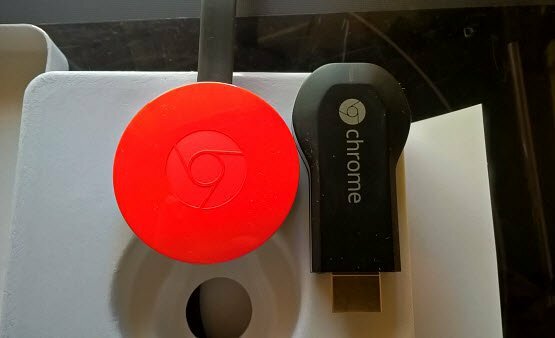
Der neue Chromecast ist in drei verschiedenen Farben erhältlich, größer, bietet jedoch eine flexible HDMI-Kabelverbindung.
Es verfügt jedoch über einen flexiblen HDMI-Kabeladapter. Es bietet genügend Platz und Flexibilität für eine einfache Verbindung, wenn Ihr Fernseher oder AV-Receiver mit anderen Kabeln überfüllt ist. In meiner Situation war es sogar einfacher, eine Verbindung herzustellen als bei der ersten.

Richten Sie den neuen Chromecast von Google ein
Schritt 1. Stecken Sie den Chromecast in den HDMI-Anschluss auf der Rückseite Ihres Fernsehgeräts oder AV-Receivers und schließen Sie das Micro-USB-Netzkabel an.
Schritt 2. Stellen Sie anschließend sicher, dass Sie die neueste Version der Chromecast-App auf Ihrem iOS- oder Android-Gerät installiert und Ihr Gerät mit demselben Wi-Fi-Netzwerk verbunden haben.
- Laden Sie die Chromecast App für iOS herunter
- Laden Sie die Chromecast-App für Android herunter
Schritt 3. Starten Sie die Chromecast-App und Sie sollten Ihren neuen Chromecast sehen. Tippen Sie auf die Setup-Schaltfläche und warten Sie, bis die Verbindung hergestellt ist.
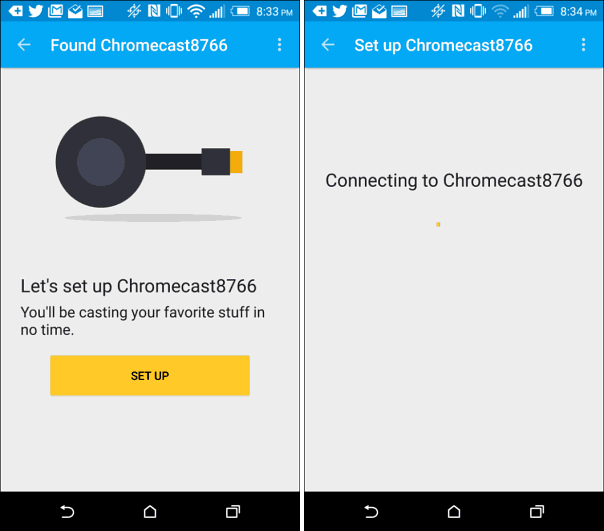
Schritt 4. Jetzt sollte auf Ihrem Fernseher ein Identifikationscode angezeigt werden. Wenn Sie dies tun, tippen Sie auf Ich sehe den Code.
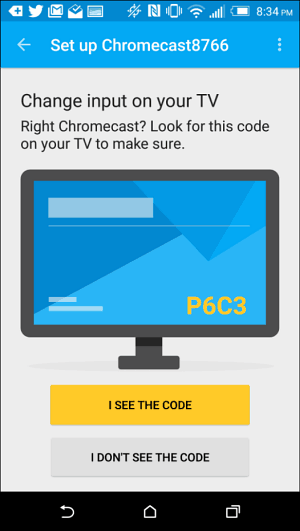
Schritt 5. Geben Sie Ihrem Chromecast einen Namen. Wenn Sie mehr als einen haben, kann es hilfreich sein, den Raum zu benennen, in dem er sich befindet, um alles in Ordnung zu halten. Hier können Sie auch den Gastmodus aktivieren und entscheiden, ob Sie Nutzungs- und Absturzberichte an Google senden möchten. Stellen Sie dann eine Verbindung zu dem von Ihnen verwendeten Wi-Fi-Netzwerk her und warten Sie, bis die Verbindung hergestellt ist.
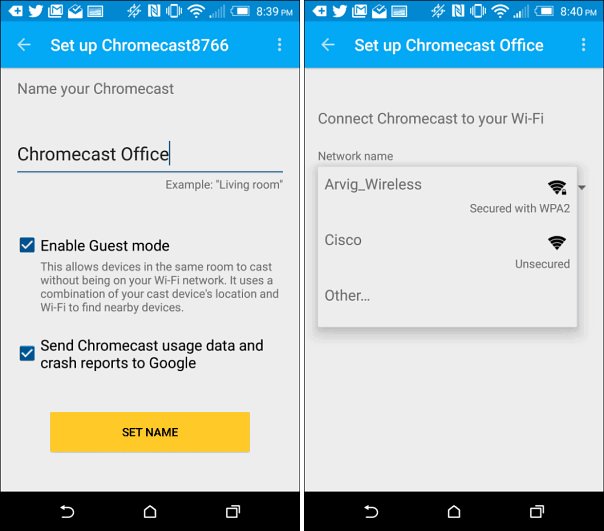
Schritt 6. Sie müssen auch das neueste Update erhalten (je nachdem, wann Sie Ihr Update gekauft haben, haben Sie möglicherweise mehrere.) Während des Herunterladens wird auch eine Einführung in die Wiedergabe von Chromecast-Videos auf Ihrem Fernseher angezeigt. Und in meinem Fall musste es nach dem Update neu gestartet werden.
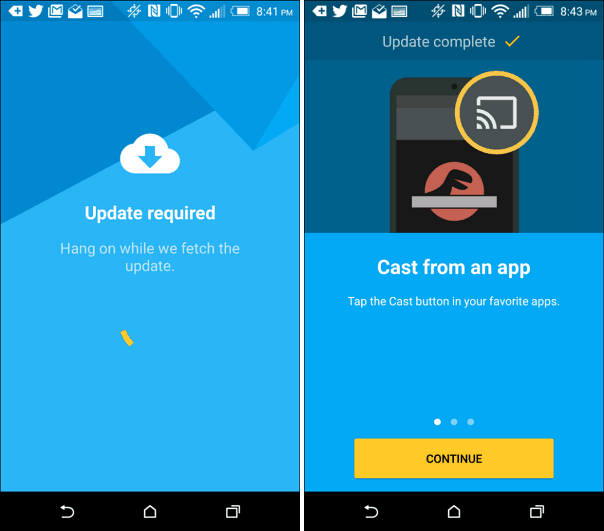
Schritt 7. Wenn alles eingerichtet ist, können Sie von Ihrem Mobilgerät aus Videos auf Ihren Fernseher übertragen. Es gibt auch viel mehr Apps und Dienste, die Sie verwenden können. Probier das aus Holen Sie sich Apps Abschnitt für alle Apps, die Chromecast unterstützen.
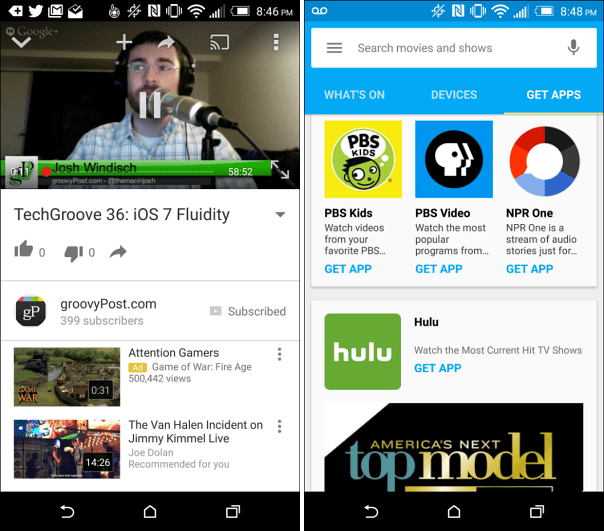
Hast du den neuen Chromecast? Hinterlassen Sie unten einen Kommentar und teilen Sie uns Ihre Meinung mit.
